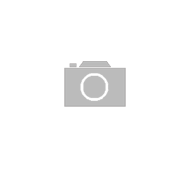Pendrive sprawdza się doskonale, kiedy chcemy łatwo przenieść dane z jednego komputera na drugi. Często używamy go również jako zewnętrznego magazynu danych, przechowując na nim różne pliki przez dłuższy czas. Czasem jednak ulega on awarii, przestaje działać z pełną wydajnością lub pojawiają się problemy z przerzuceniem zawartości pomiędzy urządzeniami. To znak, że pamięć USB wymaga odświeżenia. Z tego poradnika dowiesz się, jak sformatować pendrive krok po kroku, żebyś znów mógł z niego normalnie korzystać!
W ARTYKULE: |
Na czym polega formatowanie pamięci USB
W dużym uproszczeniu formatowanie pendrive’a polega na usunięciu z niego wszystkich danych i przygotowaniu go do ponownego zapisu informacji. To jednak nie wszystko, ponieważ ten proces pozwala utworzyć również nowy system plików, który określa, w jaki sposób dane będą organizowane na nośniku. Jednym z jego kluczowych składowych jest tzw. tablica alokacji plików, która pozwala komputerowi odczytywać dane z pamięci USB i efektywnie zarządzać plikami na nim. Istotne w tym kontekście jest także pojęcie rozmiaru jednostki alokacji – jest to wielkość najmniejszego bloku danych, które system plików (np. FAT32, exFAT, NTFS) może zapisać na nośniku pamięci, takim jak pendrive. To tak, jakbyś miał pudełka różnej wielkości, w które pakujesz rzeczy. Wszystkie pudełka są tej samej wielkości, a rozmiar pudełka, to rozmiar jednostki alokacji. Wyobraź sobie, że masz pamięć USB o pojemności 8 GB. Załóżmy, że rozmiar jednostki alokacji ustawiony jest na 4 KB (kilobajty). Oznacza to, że każdy plik, nawet najmniejszy (np. plik tekstowy o wielkości 1 KB), zajmie na pendrive'ie co najmniej 4 KB miejsca.
Mówiąc po ludzku, możemy to porównać do organizowania miejsca na rzeczy i ubrania w pustej szafie. Najpierw musisz ją przygotować i zastanowić się co i gdzie ma leżeć, żebyś potem szybko znalazł to, czego potrzebujesz.
Po co robić format pendrive’a – najczęstsze powody:
- Usunięcie wszystkich plików: najprostszy powód - chcesz wyczyścić pendrive'a ze wszystkich starych plików, żeby zrobić miejsce na nowe.
- Naprawa błędów: czasami pendrive działa nieprawidłowo - pliki się nie otwierają, komputer go nie wykrywa itp. Formatowanie może naprawić takie błędy, ponieważ usuwa ewentualne uszkodzenia w strukturze plików.
- Zmiana systemu plików: możesz chcieć zmienić sposób, w jaki nośnik organizuje dane (np. z FAT32 na exFAT). Czasami jest to konieczne, żeby móc zapisywać na pendrive'ie pliki większe niż 4 GB.
- Usunięcie wirusów: formatowanie do spółki z programem antywirusowym może pomóc w usunięciu wirusów, które zainfekowały przenośną pamięć.
- Przywrócenie do stanu fabrycznego: gdy chcesz po prostu przywrócić nośnik do stanu, w jakim go kupiłeś.
Pamiętaj, że formatowanie usuwa wszystkie dane z pendrive'a, dlatego zanim to zrobisz, upewnij się, że masz kopię zapasową ważnych plików!
Szybkie czy pełne formatowanie – które wybrać?
Podczas usuwania danych z pendrive’a masz do wyboru dwie opcje:
- Szybkie formatowanie - wybierz je, gdy chcesz po prostu szybko zwolnić miejsce na nośniku, ale nie zależy ci na nieodwracalnym wymazaniu danych (pliki usunięte podczas szybkiego formatu można przywrócić za pomocą specjalnego oprogramowania);
- Pełne formatowanie – powoduje trwałe usunięcie danych i zajmuje zwykle nieco więcej czasu (im większa pojemność pamięci USB, tym dłużej trwa).
Jakie systemy plików wyróżniamy, co one oznaczają i jaki wybrać
NTFS, FAT32 i exFAT, a także Apple File System (APFS) i Mac OS Extended (HFS+) to popularne systemy plików. System plików to sposób, w jaki dane są organizowane i przechowywane na nośnikach, takich jak dyski twarde, dyski SSD, pendrive’y lub karty pamięci. System ten kontroluje, jak pliki są nazywane, gdzie są przechowywane i jak są odzyskiwane. Każdy z nich ma swoje zalety i wady, wpływające na kompatybilność, bezpieczeństwo, ograniczenia rozmiaru plików i wydajność:
- FAT32: Najstarszy ze wszystkich, oferuje najszerszą kompatybilność z różnymi systemami operacyjnymi i urządzeniami (aparaty, konsole, starsze komputery). Jego główną wadą jest ograniczenie rozmiaru pojedynczego pliku do 4 GB i praktyczne ograniczenie wielkości partycji do 32 GB w systemie Windows. Sprawdzi się w nośnikach o mniejszej pojemności (np. 1 GB, 4 GB, 8 GB), w których priorytetem jest kompatybilność.
- NTFS: Domyślny system plików Windows, oferuje brak limitów rozmiaru plików i partycji. Zapewnia zaawansowane funkcje bezpieczeństwa (uprawnienia dostępu), kompresję danych, szyfrowanie i rejestrowanie zmian na dysku, co ułatwia ich odzyskiwanie po awarii. Kompatybilność z innymi systemami operacyjnymi jest ograniczona (wymaga dodatkowych sterowników na macOS i Linux). Idealny dla dysków systemowych i miejsc, gdzie wymagane są bezpieczeństwo i duże pliki.
- exFAT: Stworzony jako następca FAT32, aby usunąć jego ograniczenia dotyczące rozmiaru plików. Nie ma ograniczeń rozmiaru plików i partycji. Oferuje dobrą kompatybilność z różnymi urządzeniami (pendrive'y, karty pamięci, aparaty), choć nie tak szeroką jak FAT32. Prostszy w strukturze niż NTFS, ale brakuje mu zaawansowanych funkcji bezpieczeństwa. Doskonały do przenośnych nośników, gdzie potrzebne są duże pliki i dobra kompatybilność.
- Mac OS Extended (HFS+): Starszy system plików stworzony przez Apple, używany w systemach macOS od 1998 roku aż do macOS High Sierra (2017). Był to standardowy system plików dla komputerów Mac przez wiele lat. Oferował funkcje takie jak ochrona przed utratą danych i obsługa dużych plików. Mimo że jest nadal obsługiwany, został w dużej mierze zastąpiony przez APFS.
- Apple File System (APFS): Nowoczesny system plików stworzony przez Apple i wprowadzony w macOS High Sierra. Został zaprojektowany z myślą o dyskach SSD i nowoczesnych technologiach przechowywania danych. APFS oferuje wiele zalet w porównaniu do HFS+, w tym szybkość i wydajność, a także silne szyfrowanie.
Jak sformatować pendrive – instrukcja krok po kroku
Sprawdź, jak sformatować pendrive na komputerze lub laptopie z systemem Windows 7/8/10 lub nowszym. Pamiętaj, by najpierw przerzucić ważne dane na inny dysk przenośny lub komputer, żeby ich nie utracić:
- Włóż pendrive do portu USB w komputerze stacjonarnym lub laptopie.
- Otwórz „Eksplorator plików” i z listy po lewej stronie wybierz „Ten komputer”. Zobaczysz wszystkie podpięte do komputera dyski i urządzenia.
- Odszukaj nazwę pendrive’a, którego chcesz sformatować i kliknij na nim prawym przyciskiem myszy.
- Z listy opcji, które się pojawią, kliknij „Formatuj…”.
- Otworzy się okienko z dostępnymi opcjami. W polu „System plików” i „Rozmiar jednostki alokacji” zostaw wartości domyślne, chyba że potrzebujesz je zmienić. Zależnie od potrzeb możesz też odznaczyć pole „Szybkie formatowanie” lub pozostawić je zaznaczone.
- Na koniec kliknij „Rozpocznij” i poczekaj, aż proces się zakończy.
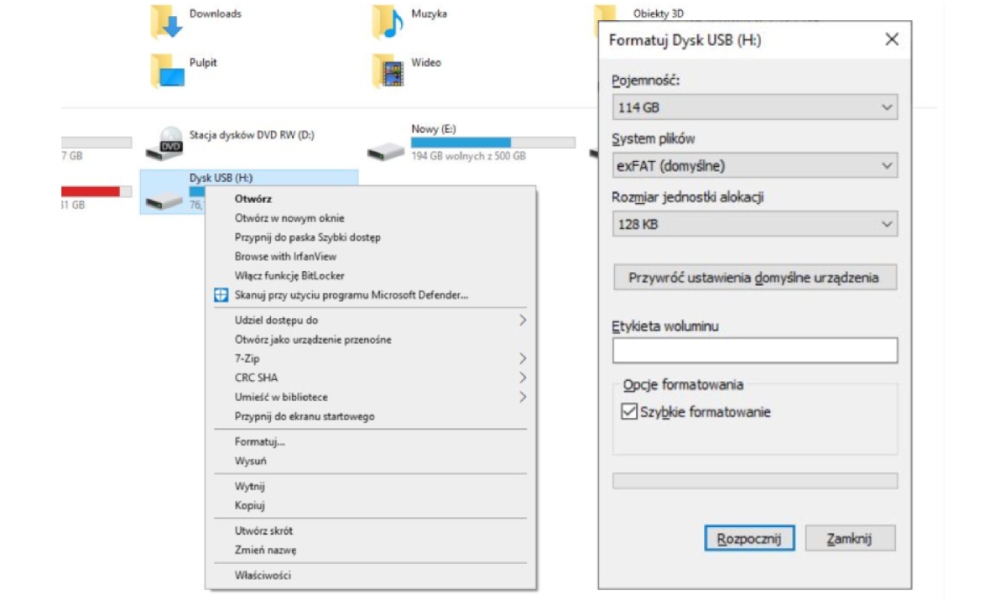
Formatowanie pamięci w systemie macOS
Teraz zobacz, jak wymazać dane z przenośnej pamięci na MacBook’u:
- Podłącz pendrive do komputera i otwórz aplikację „Narzędzie dyskowe”.
- W oknie „Narzędzia dyskowego” zaznacz na pasku z lewej strony pendrive, który chcesz sformatować.
- Kliknij na „Wymaż” na pasku narzędzi.
- W oknie dialogowym „Wymaż” kliknij na „Schemat” i wybierz schemat partycji (narzędzie dyskowe obsługuje trzy schematy: „Mapa partycji GUID” – dla komputerów z macOS i niektórych nowszych komputerów z Windowsem, „Główny rekord rozruchowy” – aby zapewnić kompatybilność ze starszymi komputerami z Windowsem oraz „Mapa partycji Apple” – w wypadku starszych komputerów Mac).
- Kliknij na menu „Format” i wybierz MS-DOS (FAT) dla nośnika o pojemności do 32 GB lub exFAT dla pamięci o pojemności powyżej 32 GB.
- Podaj nazwę pendrive’a.
- Kliknij na „Wymaż” i na potem wybierz „Gotowe”.
Wiedząc, jak sformatować pendrive, możesz samodzielnie rozwiązać potencjalne problemy pojawiające się podczas używania tych urządzeń. Pomoże ci to uniknąć wielu frustracji, a także pozwoli łatwo i efektywnie zarządzać ulubionymi plikami, które przechowujesz w pamięci przenośnej.